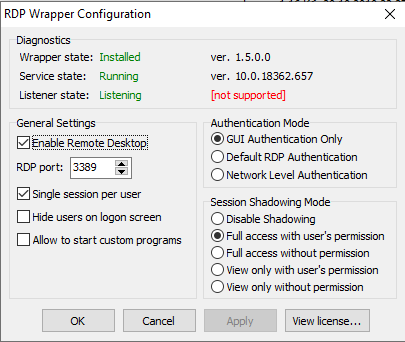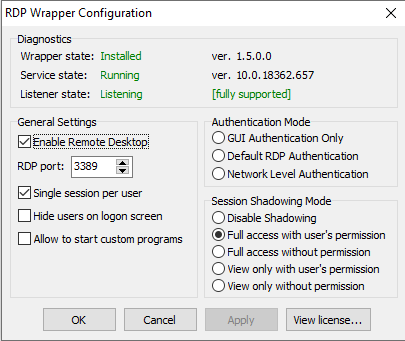The RDP Wrapper showed up to be unsupported even though I did everything that i can.
here’s the dll.
termsrv.zip
Same here. Anyone who can point to an update that works with 1110?
I have the 21H1 with 19043.1110 and mine is working with the one from asmtron fork
https://github.com/asmtron/rdpwrap/blob/master/res/rdpwrap.ini
Might need to stop Term Services: net stop TermService
update the ini file from above, into your RDPWrapper directory (C:\Program Files\RDPWrapper)
then restart Term Services: net start TermService
or if your RDP wrapper is from asmtron Github, then you can run the autoupdate.bat as Administrator since asmtron has already
updated his repo.
Thank you flybeye. It worked and we’re back in business. Thank you. Thank you.
Thanks @flybeye, weirdly, though everything appears to be ok and running, I still can only get a single RDP session to my Win10 machine (tried with two individual users)
Any ideas would be much appreciated
Saw this issue and tried out Asmtron’s fork but it didn’t work either. I get all green but when I connect I get the blank login screen from #1469. Do we need new offsets for this version?
I could be wrong, and I generally am, but I suffered the blank log in screen as well. But that problem (for me) related to a Windows upgrade problem. Microsoft kept telling me to update windows, but that did not solve the blank screen at all. Updating display drivers did not fix the problem. I couldn’t wait any longer so I had to take some drastic measures, like new hardware and reformatting. But all that may not be your problem. Anyway, all working for me now. All the best for yourself.
I have applied also the rdpwrap.ini from Amstron but it did not work
I get the following error when I try to connect remotely
The weird thing is even after i have uninstalled RDPWrap, my remote desktop still give the same error
Any ideas guys?
Turns out the file below does solve the RDP issue. Mine is more of a Windows settings problem
null
Существует множество различий между двумя основными редакциями Windows 10 Home и Pro. Одно из ключевых различий — отсутствие Remote Desktop Services в Home редакции Windows 10. Покупку Pro лицензии на замену Home ради RDP, трудно назвать обоснованным решением при наличии модификаций, позволяющих вернуть функционал для работы с удалённым доступом. Например патченный файл «Termsrv.dll» в связке с системным процессом Service Control Manager.
Одно из лучших решений модификаций, которое предлагает сообщество — является RDP Wrapper Library. В интернете достаточно информации о данной библиотеке и её использовании. Однако она имеет свой основной недостаток в виде отсутствия обновлений с 27 декабря 2017 года. С того времени по сегодняшний день, в свет успели выйти версии Windows 10 начиная с 1703 и заканчивая 20H2.
Основная проблема возникающая при запуске RDP Wrapper — это [not supported] в Listener State из-за различий версий Service Control Manager с конфигом rdpwrap.ini
Пример конфига:
[10.0.18362.657] LocalOnlyPatch.x86=1 LocalOnlyOffset.x86=B7D06 LocalOnlyCode.x86=jmpshort LocalOnlyPatch.x64=1 LocalOnlyOffset.x64=82FB5 LocalOnlyCode.x64=jmpshort SingleUserPatch.x86=1 SingleUserOffset.x86=50535 SingleUserCode.x86=nop SingleUserPatch.x64=1 SingleUserOffset.x64=0DBFC SingleUserCode.x64=Zero DefPolicyPatch.x86=1 DefPolicyOffset.x86=50269 DefPolicyCode.x86=CDefPolicy_Query_eax_ecx DefPolicyPatch.x64=1 DefPolicyOffset.x64=1FE15 DefPolicyCode.x64=CDefPolicy_Query_eax_rcx SLInitHook.x86=1 SLInitOffset.x86=5A77A SLInitFunc.x86=New_CSLQuery_Initialize SLInitHook.x64=1 SLInitOffset.x64=22DDC SLInitFunc.x64=New_CSLQuery_Initialize [10.0.18362.657-SLInit] bInitialized.x86 =D577C bServerSku.x86 =D5780 lMaxUserSessions.x86 =D5784 bAppServerAllowed.x86 =D578C bRemoteConnAllowed.x86=D5790 bMultimonAllowed.x86 =D5794 ulMaxDebugSessions.x86=D5798 bFUSEnabled.x86 =D579C bInitialized.x64 =F6A8C bServerSku.x64 =F6A90 lMaxUserSessions.x64 =F6A94 bAppServerAllowed.x64 =F6A9C bRemoteConnAllowed.x64=F6AA0 bMultimonAllowed.x64 =F6AA4 ulMaxDebugSessions.x64=F6AA8 bFUSEnabled.x64 =F6AAC
Где 10.0.* версия SCM.
Основное решение проблемы [not supported] — это правка конфига под нужную версию SCM.
При «гугление» проблемы, можно обнаружить множестве веток обсуждений на GitHub с приведением конфигов к нужной версии. Для частичной автоматизации можно воспользоваться этим bat скриптом: https://github.com/asmtron/rdpwrap/blob/master/bin/autoupdate.bat
Его особенность, что после строчек:
REM ----------------------------------------- REM Location of new/updated rdpwrap.ini files REM -----------------------------------------
Можно добавлять свои найденные правки чужого конфига rdpwrap.ini, которые он успешно внесёт в основной конфиг rdpwrap.ini. Это помогает автоматизировать развёртыватывание RDP Wrapper в случае большого парка машин с разными сборками Windows 10 редакции Home.
Пример добавления найденного конгфига:
set rdpwrap_ini_update_github_1="https://raw.githubusercontent.com/asmtron/rdpwrap/master/res/rdpwrap.ini"
Где set задаёт значение в виде ссылки на конфиг.
При установке RDP Wrapper желательно заранее отключить все сетевые интерфейсы используя ncpa.cpl
По итогу пункт Listener State должен получить статус [fully supported] и можно проверять доступ по RDP:
При запуске конфигуратора RDP Wrapper статус «not supported» или «supported partially»
По рекомендациям, которые нашел в сети, по-новому переустановил RDP Wrapper (re-install.bat), обновил (update.bat), обновил rdpwrap.ini (rdpwrap_ini_updater.bat). Запустил RDPConf.exe и опять получил «not supported»

В окне RDP Wrapper configuration высветилась версия моей Windows 10.0.17763.437, которая, как я понял, на тот момент не поддерживалась. Параллельно открыл файл rdpwrap.ini. И, дествительно, последняя в списке была версия 10.0.17763.379.

Полез на форум портала github.com. Шерстил долго, но — безрезультатно. Пока случайно не наткнулся на какую-то тривиальную, почти бессмысленную рекомендацию. Человек просто взял и заменил в файле rdpwrap.ini последние цифры близлежащей версии на свои. Попробовал проделать то же самое у себя: заменил 379 на 437. Запустил RDPConf.exe и получил «fully supported«.

Не поверил. Запустил RDPCheck.exe и получил параллельную RDP-сессию

Не поверил. Попробовал подключиться по RDP удаленно. Подключился. Бред какой-то. Вообще-то, не должно было прокатить, но, почему-то прокатило. Попробовал то же самое проделать на другой машине с Windows 7. Прокатило! Чудно!
P.S. Гладко было на бумаге, да забыли про овраги! Рано было ставить точку, — вынужден снова вернуться к этому вопросу.
Пользователь при установке какой-то игровой «хрени» словил BlueScreen, который стал периодически повторяться. Не заморачиваясь особо, запустили восстановление системы. А «десятка» при восстановлении ещё и обновилась до более старшей версии: была 10.0.17763.437, а стала 10.0.17763.771. Естественно, при запуске RDPConf.exe опять получил «not supported». По новой проделал все вышеописанные шаги. В файле rdpwrap.ini для версии 10.0.17763.771 ничего не добавилось. Заменил в rdpwrap.ini 437 на 771. Не прокатило! Видимо 437 была ближе к 379, чем 771 к 437.
Пришлось опять шерстить портал github.com, где в комментах нашел блок для версии 10.0.17763.771 (ссылка на источник https://github.com/stascorp/rdpwrap/issues/886). Скопировал, вставил в rdpwrap.ini, подключился по RDP, параллельная сессия пошла.
Позже на другой машине в схожей ситуации «десятка» при восстановлении обновилась вообще до версии 10.0.18362.267. Естественно, все вышеописанные манипуляции ни к чему не привели. Но на этом же портале уже кто-то выложил build for win 10 home v18362.267 (ссылка на источник https://github.com/SobieskiCodes/RDPWrap). Скачал, проделал стандартные шаги по установке и обновлению. Из папки W10Privacy ничего не запускал, — параллельная RDP-сессия пошла и так.
P.S. P.S. 13 и 14 января 2021 года Windows 10 обновилась до версии 10.0.18362.1316. Опять получил «not supported». Нашел для неё дополнение в rdpwrap.ini:
[10.0.18362.1316]
LocalOnlyPatch.x64=1
LocalOnlyOffset.x64=83075
LocalOnlyCode.x64=jmpshort
SingleUserPatch.x64=1
SingleUserOffset.x64=0DC4C
SingleUserCode.x64=Zero
DefPolicyPatch.x64=1
DefPolicyOffset.x64=1FE65
DefPolicyCode.x64=CDefPolicy_Query_eax_rcx
SLInitHook.x64=1
SLInitOffset.x64=22E9C
SLInitFunc.x64=New_CSLQuery_Initialize
[10.0.18362.1316-SLInit]
bInitialized.x64 =F6A8C
bServerSku.x64 =F6A90
lMaxUserSessions.x64 =F6A94
bAppServerAllowed.x64 =F6A9C
bRemoteConnAllowed.x64=F6AA0
bMultimonAllowed.x64 =F6AA4
ulMaxDebugSessions.x64=F6AA8
bFUSEnabled.x64 =F6AAC
Запустил RDPConf.exe, получил «fully supported». Но второго пользователя по RDP не пускает. Несколько раз перезагрузился. Бесполезно. Блокирует второго юзера по RDP, хоть убейся. Полез опять на портал github.com. Нашел свежий файл autoupdate.bat
Поместил его в папку с установленным RDP Wrapper. Запустил от имени администратора. Потом попробовал подключиться по RDP. Подключение пошло, но сначала открылся черный (и пустой) рабочий стол. Потом через пару попыток оставил его таким на некоторое время. И, о чудо, всё появилось. В дальнейшем все последующие подключения пошли нормально. Каким образом этот батник повлиял, я так и не понял. Может, просто совпадение.
P.S. P.S. P.S. В двадцатых числах июня 2021 года Windows 10 обновилась до версии 10.0.17763.1971 и, соответственно, опять «not supported».

«Не мудрствуя лукаво» просто запустил файл autoupdate.bat, который ранее был скачан с портала github.com и помещён в папку с установленным RDP Wrapper. И сразу получил «fully supported». Параллельная RDP-сессия пошла.
После выхода обновлений для windows 10, от 18 марта 2020 года у многих моих пользователей перестала работать библиотека RDP WRAPPER. И если запустить утилиту rdpconf.exe, в ней будет написано not supported и соответственно не работает удаленный рабочий стол.
Что бы исправить данное недоразумение, у меня ушел час, пока нашел исправленную библиотеку, которая будет корректно работать на обновленной десятке. Сегодня я поделюсь знаниями, для тех кто так же столкнулся с такой проблемой. Надеюсь запись будет полезна и ты, дорогой читатель сэкономишь время на поисках решений!
- Для начала необходимо удалить старую библиотеку rdp wrapper, запустив файл uninstall.bat по пути c:\Program Files\RDP Wrapper\ После того как пройдет удаление, полностью удаляем данную папку из program files со всеми файлами в ней.
- Скачиваем исправленную библиотеку по ссылке или напрямую с гитхаба и распаковываем архив.
- Запускаем файл install.bat от имени администратора и ждем пока завершится процесс установки.
- Копируем все файлы из распакованного архива в c:\Program Files\RDP Wrapper\ с заменой файлов в этой папке.
- Открываем утилиту rdpconf.exe и смотрим статус, если not supported идем далее…
- В этой версии библиотеки rdpwrap исправлено автообновление компонентов, запускаем файл autoupdate.bat от имени администратора и ждем завершения процесса.
- Скачиваем rdpwrap_ini_updater от 18.05.2020 года.
- Распаковываем, копируем в папку c:\Program Files\RDP Wrapper\ и запускаем rdpwrap_ini_updater.bat от имени администратора, дожидаемся процесса установки.
- Запускаем rdpconf.exe и наблюдаем радостную картину 🙂
На этом установка завершена и можно пробовать подключаться с других рабочих станций! 🙂
Системные администраторы делятся на тех, кто еще не делает бэкап, и тех, кто их уже делает. Народная мудрость.
Содержание
- Способ 1: Замена файла конфигурации
- Способ 2: Настройка в «Редакторе групповых политик»
- Не работает RDP в целом
- Вопросы и ответы
Подключение по протоколу RDP в Виндовс 10 активно используется как некоторыми рядовыми пользователями, так и профессионалами. Для обхода системного ограничения последние использует программу RDP Wrap. Увы, но после обновлений системы этот софт перестаёт работать, и сегодня мы поможем вам решить эту проблему.
Способ 1: Замена файла конфигурации
Проблемы с работой рассматриваемой программы возникают вследствие обновлений системной библиотеки termsrv.dll. Под каждую её версию RDP Wrap нужно конфигурировать заново. К счастью, разработчики приложения заботятся об этом сами и после каждого мажорного апдейта выпускают новый конфигурационный файл. Алгоритм его замены выглядит следующим образом:
- Перейдите по ссылке в репозиторий приложения на GitHub.
Репозиторий на GitHub
- Откройте каталог res двойным щелчком левой кнопки мыши. Найдите внутри ссылку с именем rdpwrap.ini и кликните по ней правой кнопкой мыши. Выберите пункт «Сохранить ссылку как…» (в других браузерах – «Сохранить объект как…» или похожее по смыслу).
Сохраните файл rdpwrap.ini в любое подходящее место на компьютере.
- Теперь откройте утилиту «Выполнить» сочетанием Win+R, введите в неё запрос
services.mscи нажмите «ОК».
После запуска списка служб найдите запись «Службы удалённых рабочих столов», выделите её и нажмите «Остановить службу».
Подтвердите остановку.
- Далее откройте «Проводник» и перейдите по следующему адресу:
C:\Program Files\RDP WrapperСкопируйте полученный ранее rdpwrap.ini и вставьте в эту папку.
Подтвердите замену файла.
- Перезагрузите компьютер, после чего откройте монитор враппера с именем RDConfig.
Проверьте строку «Listener» – если надпись в ней гласит «Fully supported», проблема устранена.
Данный метод является предпочтительным, и к следующему следует прибегать только в случае отсутствия его эффективности.
Способ 2: Настройка в «Редакторе групповых политик»
Пользователи Windows 10 редакций Профессиональная и Корпоративная могут решить рассматриваемую проблему настройкой определённого параметра в «Редакторе групповых политик».
- Вызовите средство «Выполнить» (шаг 3 Способа 1), в котором введите запрос gpedit.msc.
- Перейдите по следующему пути:
Конфигурация компьютера/Административные шаблоны/Компоненты Windows/Службы удаленных рабочих столов/Узел сеансов удаленных рабочих столов/Подключения - Дважды кликните по политике «Ограничить количество подключений».
Установите положение «Включено», после чего измените значение максимального количество подключений на
999999. Сохраните изменения последовательным нажатием на кнопки «Применить» и «ОК». - Закройте «Редактор групповых политик» и перезагрузите компьютер.
Описанная выше манипуляция позволит решить проблему, но является потенциально небезопасной, поэтому используйте её в самом крайнем случае.
Порой вышеприведённые действия не приводят к желаемому результату. В этом случае отметим, что скорее всего дело уже не во враппере и библиотеке. Действуйте так:
- Сначала проверьте параметры брандмауэра, как системного, так и стороннего, и разрешите в нём соединение по РДП.
Урок: Настройка брандмауэра на Windows 10
- Также стоит проверить состояние портов – не исключено, что требуемый для работы нужного протокола просто закрыт.
Подробнее: Как открыть порты на Windows 10
- Ещё раз проверьте редакцию целевой «десятки» – подключение по RDP не поддерживается в Windows 10 Home.
-
Рассматриваемый тип соединения может не работать из-за повреждений соответствующих системных файлов. Для начала проверьте, не завёлся ли в вашей системе вирус.
Подробнее: Борьба с компьютерными вирусами
После этого проверьте целостность компонентов ОС и восстановите их одним из возможных способов, если в этом появится необходимость.
Урок: Проверка целостности и восстановление системных файлов в Windows 10
Теперь вам известно, как нужно действовать в ситуации, когда RDP Wrapper перестал работать после обновления Windows 10, и что делать, если подключение по этому протоколу не работает в целом.
Еще статьи по данной теме: